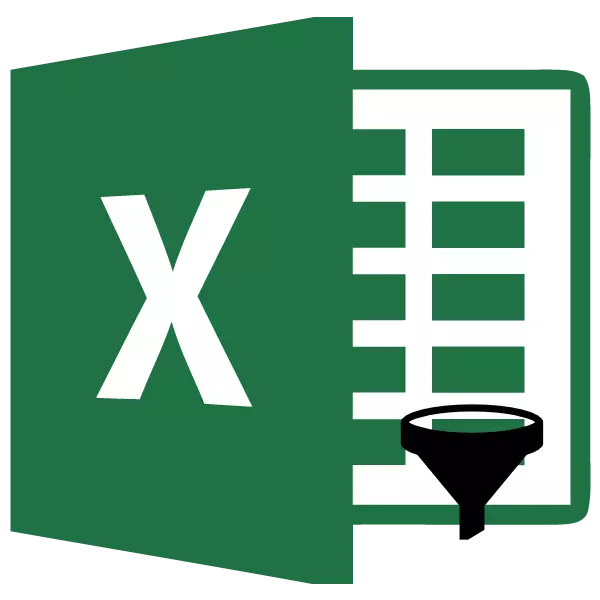
Blandt de forskellige funktioner i Microsoft Excel-programmet er det især nødvendigt at fremhæve autofilterfunktionen. Det hjælper med at sear unødvendige data og forlade kun dem, hvor brugeren har brug for i øjeblikket. Lad os håndtere funktionerne i arbejdet og indstillingerne for autofilteret i Microsoft Excel-programmet.
Aktivér filter
For at arbejde med AUTOFILT indstillingerne, skal du først og fremmest tænde filteret. Dette kan gøres på to måder. Klik på ethvert bord på det bord, som du vil anvende filteret på. Derefter, der er i fanen "Home", skal du klikke på knappen "Sorter og filter", som er placeret i værktøjskassen "Redigering" på båndet. I menuen, der åbnes, vælg "Filter".
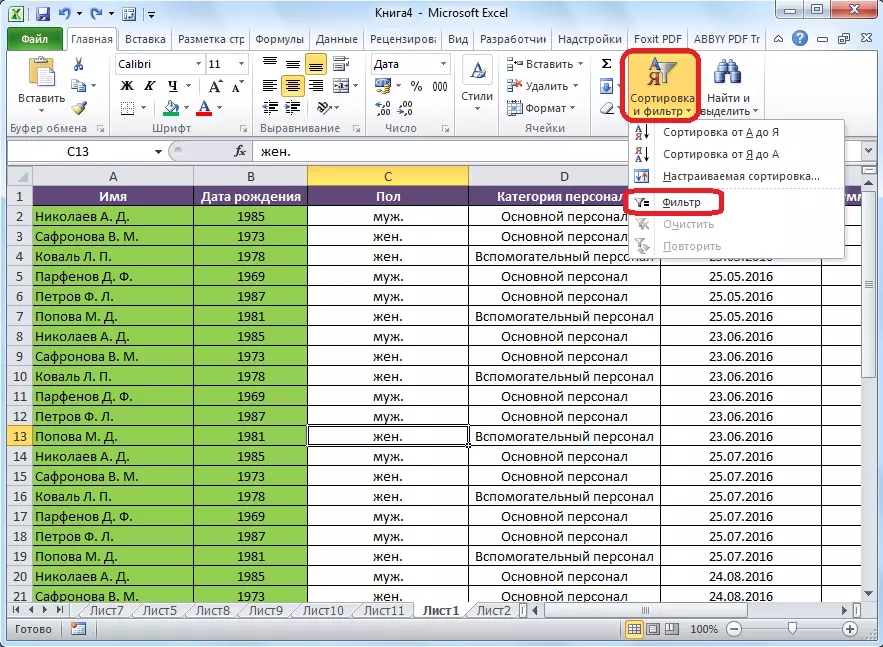
For at tænde filteret på anden måde, skal du gå til fanen Data. Derefter, som i det første tilfælde, skal du klikke på en af tabellerne i tabellen. I sidste fase skal du klikke på "Filter" -knappen, der er placeret i værktøjslinjen "Sorter og filter" på båndet.

Når du bruger nogen af disse metoder, vil filtreringsfunktionen blive aktiveret. Dette vil fremgå af udseendet af ikoner i hver celle i borddækslet i form af firkanter med pile indskrevet i dem, rettet af kanten ned.

Ved hjælp af filteret
For at kunne bruge filteret er det nok at klikke på dette ikon i kolonnen, hvis værdi skal filtreres. Derefter åbnes en menu, hvor du kan fjerne afkrydsningsfelterne fra de værdier, vi skal skjule.

Når dette er gjort, skal du trykke på knappen "OK".

Som vi kan se, forsvinder bordet alle linjerne med de værdier, hvorfra vi skyder flåter.
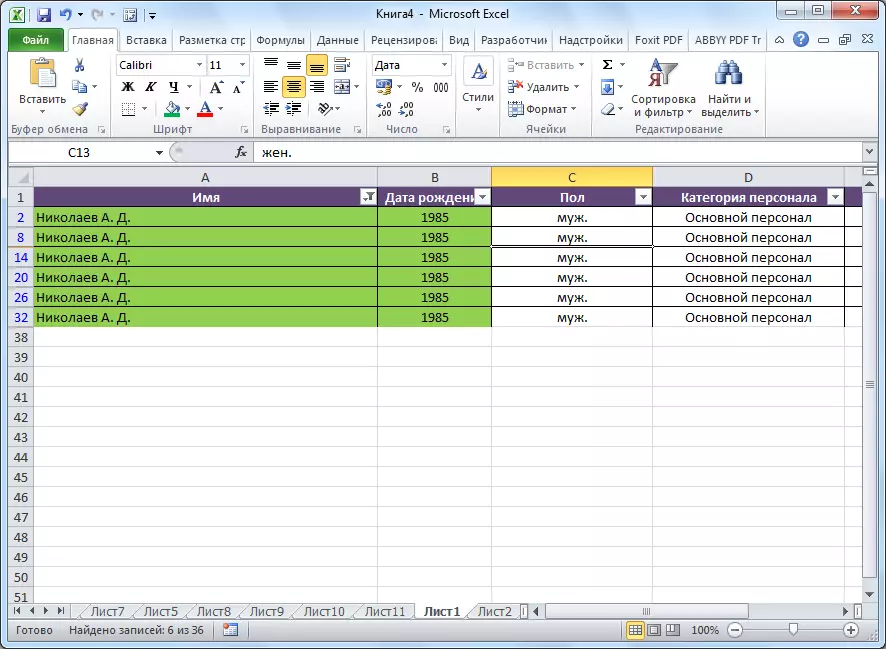
Opsætning af autofiltra
For at konfigurere autofilteret, mens du er i samme menu, skal du gå igennem "Tekstfiltre" "Numeriske filtre" eller "Dato filtre" (afhængigt af kolonnecelleformatet), og derefter på indskriften "Tilpasset filter ...".

Derefter åbnes et brugerdefineret autofilter.

Som du kan se, kan du i brugeren AutoFilter filtrere dataene i kolonnen på en gang i to værdier. Men hvis i det sædvanlige filter kan udvælgelsen af værdier i søjlen kun udføres udelukkende unødvendige værdier, så kan du bruge hele arsenal af yderligere parametre. Ved hjælp af en brugerdefineret Autofiltra kan du vælge to værdier i kolonnen i de tilsvarende felter og anvende følgende parametre til dem:
- Lige med;
- Ikke lige;
- Mere;
- Mindre
- Mere eller lige;
- Mindre end eller lig med;
- Begynd med;
- Begynder ikke med;
- Slutter på;
- Slutter ikke på
- Indeholder;
- Indeholder ikke.

Samtidig kan vi eventuelt anvende to dataværdier på en gang i kolonnecellerne på samme tid eller kun en af dem. Valget af tilstanden kan installeres ved hjælp af "og / eller" -knappen.

For eksempel i en lønkolonne indstil brugeren autofilter til den første værdi "mere end 10.000" og på den anden "større end eller lig med 12821", mens du tænder for "og" -tilstanden.

Når du har klikket på "OK" -knappen, forbliver kun disse linjer i tabellen, at i cellerne i lønkolonnerne "har en værdi større end eller lig med 12821, da det er nødvendigt at overholde begge kriterier.

Vi sætter kontakten til "eller" -tilstanden, og klik på knappen "OK".

Som vi ser, svarer linjerne i dette tilfælde til, at en af de etablerede kriterier falder i synlige resultater. Denne tabel vil slippe alle linjer, hvis værdi er mere end 10.000.

På eksemplet fandt vi ud af, at autofilteret er et bekvemt værktøj til valg af data fra unødvendige oplysninger. Ved hjælp af en brugerdefineret bruger Autofilter kan filtrering foretages til et meget større antal parametre end i standardtilstanden.
